- Autor Abigail Brown [email protected].
- Public 2023-12-17 06:58.
- Última modificação 2025-01-24 12:21.
Linha de fundo
Pelo preço, o Movavi Video Editor é um editor de vídeo versátil e fundamentalmente sonoro, permitindo importar, editar e exportar facilmente uma variedade de conteúdo SD e HD. Testamos o Movavi Editor Personal Edition básico para avaliar seus recursos aprimorados de linha do tempo e descobrir para quem ele é mais adequado.
Movavi 15 Personal Edition Video Editor
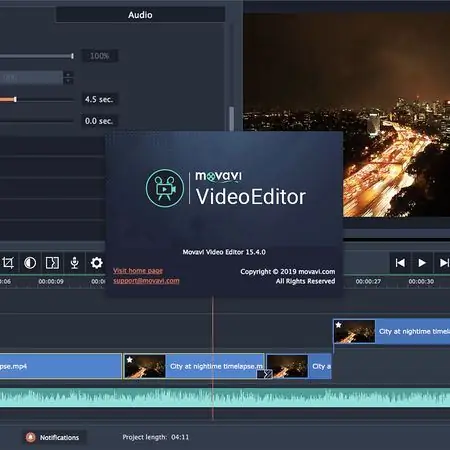
Compramos o Movavi Video Editor 15 Personal Edition para que nosso revisor especialista pudesse testá-lo e avaliá-lo completamente. Continue lendo para nossa análise completa do produto.
O Movavi Video Editor 15 Personal Edition apresenta uma solução para um problema comum: a inacessibilidade e o alto custo da maioria dos softwares de edição de vídeo. Se essas barreiras à entrada o dissuadiram, mas você deseja aprender a editar ou criar seus próprios vídeos com aparência profissional, o Movavi pode ser o programa para você. O Movavi apresenta uma linha do tempo aprimorada que torna a edição simples e acessível sem sacrificar recursos fundamentais e inclui alguns extras divertidos, como adesivos, animações de títulos predefinidos e filtros para suas filmagens.
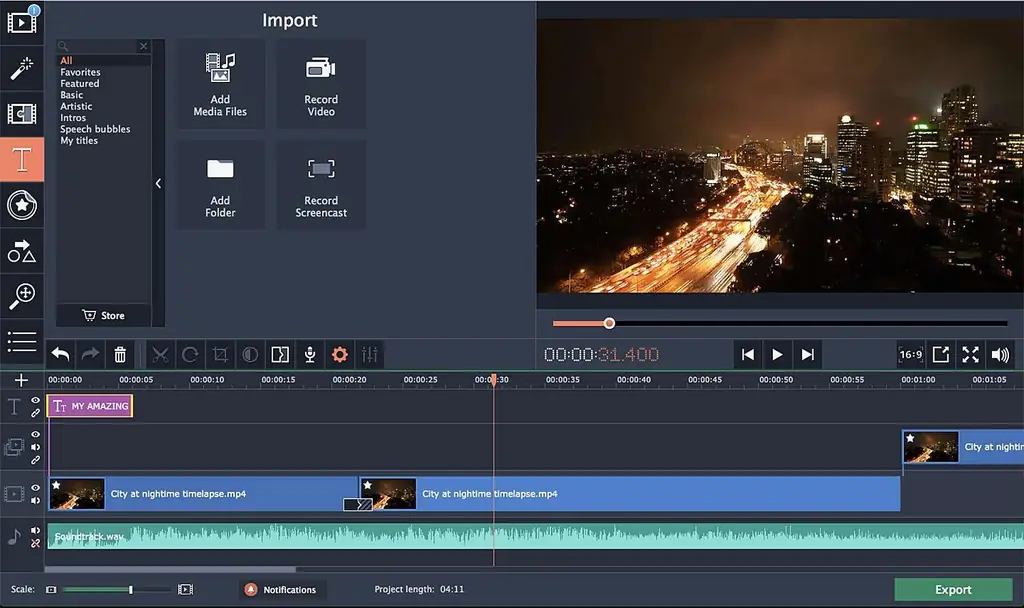
Design: Simples, mas versátil
O Movavi 15 Video Editor Personal Edition é a versão básica do software de edição de vídeo da empresa. Existe um Movavi Plus Edition que possui alguns recursos extras, mas o Personal Edition é semelhante em funcionalidade e design. O Movavi foi projetado para se destacar como um editor de vídeo fácil de usar de imagens pessoais, comercializado para diários de viagem, vídeos de casamento e vlogs. Nesse sentido, o 'Montage Wizard' - onde o programa criará uma sequência de apresentação de slides rápida para você - é ótimo para unir vídeos relacionados, enquanto o modo de recurso completo é mais profundo para editar títulos, gráficos e efeitos.
As opções de exportação do Movavi também foram projetadas com YouTubers e vloggers em mente, permitindo que você envie diretamente para o YouTube a partir do programa. A janela de exportação inclui até um formulário do YouTube para adicionar uma descrição e a opção de tornar seu vídeo público ou privado, como faria no YouTube Studio.
A interface de usuário do Movavi possui três painéis principais: um monitor de visualização, painel de mídia e espaço de trabalho de linha do tempo com uma seleção de ferramentas. O navegador de mídia permite que você escolha entre uma variedade de configurações para iniciar um projeto: você pode gravar vídeo diretamente no Movavi usando a câmera do seu computador ou uma webcam, você pode gravar um screencast ou adicionar arquivos de mídia e importar uma pasta de vídeo, áudio, ou arquivos de imagem para trabalhar.
O Movavi foi projetado para se destacar como um editor de vídeo fácil de usar de imagens pessoais, comercializado para diários de viagem, vídeos de casamento e vlogs.
A linha do tempo do Movavi foi projetada para tornar o processo de edição simples e direto. Quando você importar arquivos de mídia, ele lançará automaticamente sua filmagem na linha do tempo e ordenará sua filmagem cronologicamente.
Graças à linha do tempo magnética da Movavi, é fácil reordenar as filmagens se você não gravou seus clipes cronologicamente. Ele encaixará seus clipes uns aos outros e os reordenará automaticamente quando você mover algo, então, se você quiser um clipe em um local diferente de onde a Movavi o importou para sua linha do tempo, basta selecionar o clipe que deseja mover e arrastar e soltar. O Movavi colocará automaticamente o clipe dentro da sequência e moverá os clipes ao redor para liberar espaço.
Movavi também tem uma série de filtros de vídeo instantâneos, transições de cena, adesivos e títulos que você pode arrastar e soltar em seus clipes para polir e estilizá-los. Os adesivos são uma maneira rápida de adicionar um pouco de diversão e personalidade com gráficos no estilo emoji. Os gráficos de título da Movavi apresentam algumas animações predefinidas, e há uma Loja de Efeitos online onde você pode comprar títulos adicionais e gráficos diferentes.
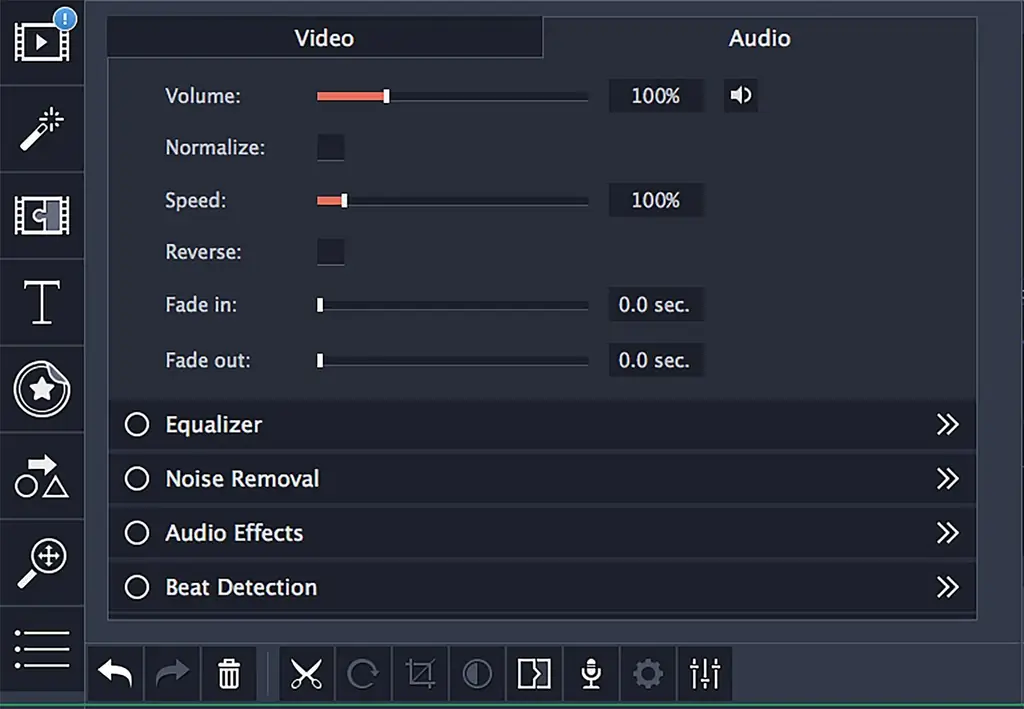
Processo de configuração: download direto
Você pode comprar e baixar diretamente o Movavi do site deles ou da Amazon. O software é rápido de instalar e pronto para uso em poucos passos. Após a compra do software, você receberá seu código de ativação por e-mail, que ativa seu programa com uma licença vitalícia para o software.
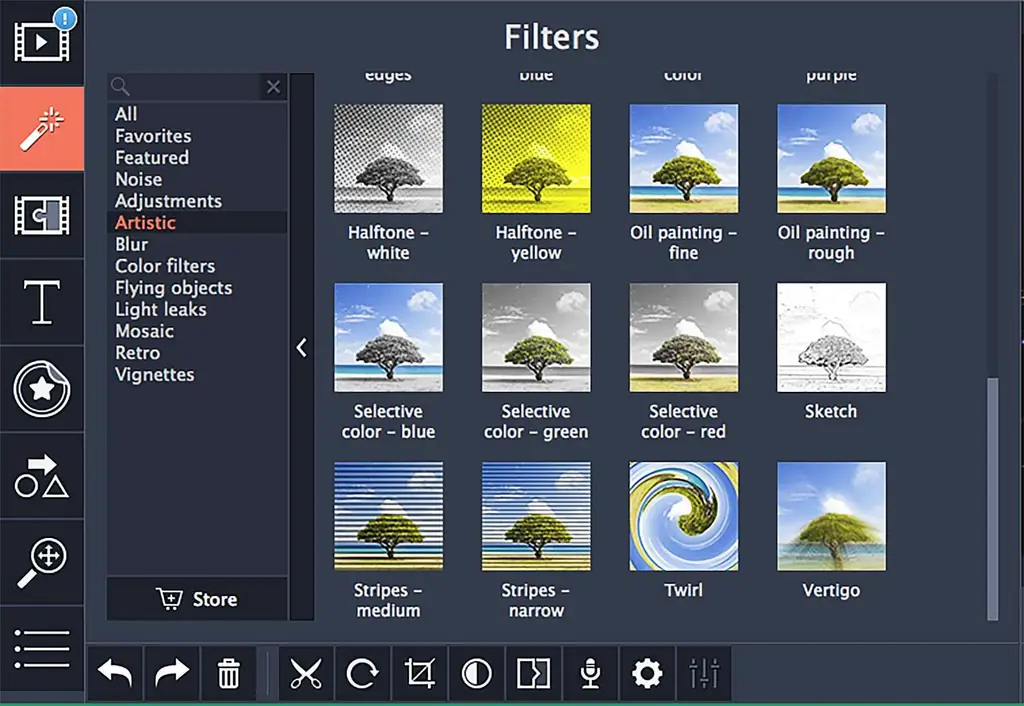
Performance: Editor básico 'tudo em um' com muitos presets
Movavi funciona bem e pode importar e exportar uma variedade de formatos de arquivo e codecs, incluindo.avi,.mov,.mp4,.mkv,.flv,.webm, h.264 e muito mais. O Movavi também suporta vídeo HD e 4K UHD, o que é uma grande vantagem por esse preço.
Fazer cortes em suas filmagens e excluir clipes é simples no Movavi, mas difere um pouco de outros programas de edição de vídeo. A ferramenta tesoura, por exemplo, permite cortar suas filmagens onde quer que o cursor esteja, conveniente para novos editores para garantir que eles não cortem conteúdo acidentalmente, mas um pouco estranho para veteranos que estão acostumados a cortar onde quer que coloquem o mouse e clique.
Seria difícil encontrar um editor de vídeo melhor por $40 com a mesma quantidade de funcionalidades que o Movavi oferece.
Seguindo essas mesmas linhas, a Movavi condensou outros elementos do software de edição de vídeo diretamente no painel da linha do tempo para sua conveniência. Isso inclui efeitos de vídeo e propriedades de áudio. O ícone de engrenagem 'Configurações' permitirá que você acesse os parâmetros de efeito de vídeo de qualquer clipe que você selecionou, o que lhe dá acesso a uma boa variedade de parâmetros e efeitos de vídeo, embora você não possa ir muito a fundo. Os efeitos de vídeo incluem a velocidade do clipe, ajustes de cor, rotação e corte, panorâmica e zoom, funções de animação, estabilização da câmera, chroma key e muito mais.
O painel de configurações de áudio é semelhante e você pode editar facilmente o volume, velocidade e EQ de qualquer clipe. Os efeitos de áudio são acessíveis selecionando um clipe e clicando no botão de níveis 'Mixer', que abre o painel de áudio para esse clipe. As transições também são exibidas como efeitos simples baseados em parâmetros no painel de áudio que permitem que você faça fade in e out de um clipe. Embora o editor de linha de tempo seja uma linha de tempo magnética sem trilha para vídeo, é uma linha de tempo mais tradicional baseada em trilha para os canais de áudio, que permite convenientemente sobrepor clipes de áudio no plano de fundo de sua filmagem.
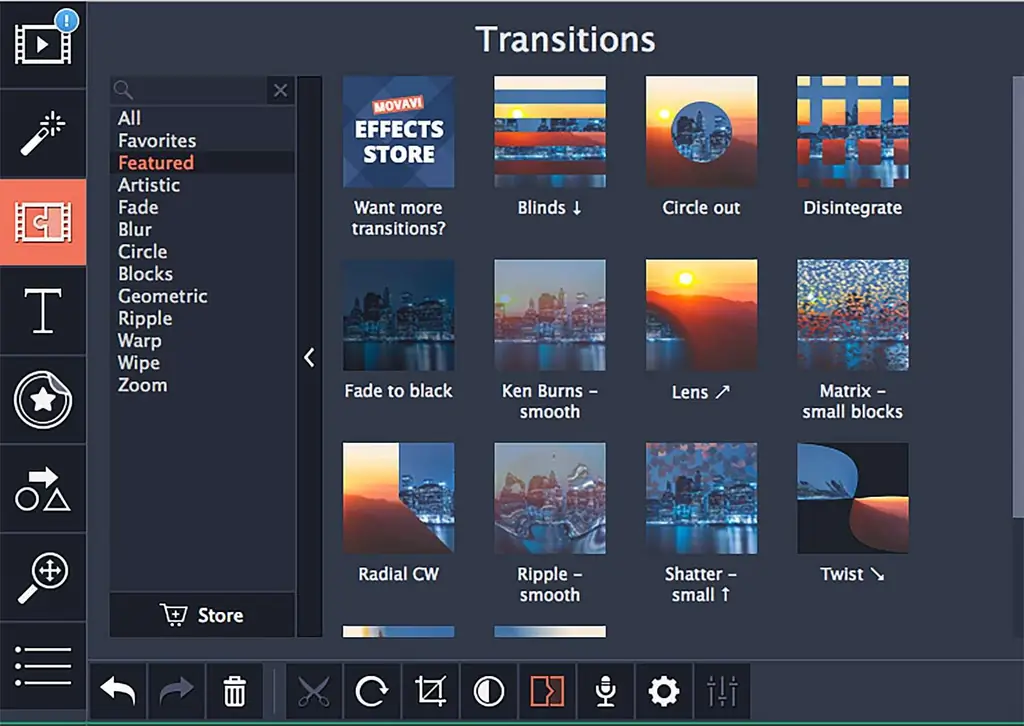
Linha de fundo
Seria difícil encontrar um editor de vídeo melhor por US$ 40 com a mesma quantidade de funcionalidades que o Movavi oferece. Dois dos editores de vídeo mais populares são o Final Cut Pro X da Apple e o Premiere Pro da Adobe, que custam entre US$ 250 e US$ 300 (para Premiere, esse é apenas o custo da assinatura anual). É um preço alto a pagar pelo seu vlog de viagem ou para editar seus vídeos de família, portanto, se esses são seus principais casos de uso, o Movavi é uma opção válida.
Movavi 15 Personal Edition vs. Filmora9 Video Editor da Wondershare
Outro programa acessível que é um concorrente direto do Movavi é o Filmora9 da Wondershare, que é vendido por uma taxa única de US$ 60. O Filmora é um editor semelhante baseado em linha do tempo que suporta vídeo HD e 4K e é fácil de usar (enquanto oferece um pouco mais de controle de efeitos de vídeo e cores do que o Movavi). O Filmora também apresenta uma série de títulos estilísticos, gráficos e efeitos de filtro para suas filmagens, mas o Filmora tem um nível um pouco mais alto de integração com a biblioteca de conteúdo de animações, caracteres de estilo emoji e gráficos de título do Wondershare.com do que o Movavi com sua Loja de Efeitos.
O Filmora tem um plano anual mais caro que também inclui acesso ilimitado ao banco de imagens e biblioteca de fotos do Wondershare por pouco mais de US$ 100. Para criadores de conteúdo que procuram uma fonte acessível de mídia de estoque, o Plano Filmora Unlimited pode ser uma atualização valiosa. O acesso à biblioteca de ações Wondershare com o plano anual é consideravelmente mais barato do que um editor de vídeo combinado e um plano de biblioteca de ações de uma empresa como a Adobe. Esteja ciente, no entanto, que o Movavi pode ser melhor para exportar uploads diretamente para o YouTube - há relatos de problemas usando o recurso semelhante do Filmora9.
Conveniência e qualidade
O Movavi 15 Personal Edition Video Editor é um programa de qualidade que oferece funcionalidade sólida e facilidade de uso para seu mercado-alvo de vloggers e cinegrafistas domésticos. A esse preço, você não está obtendo muitos efeitos e ferramentas de ponta: a maioria dos efeitos de cores do Movavi são ajustes automáticos que processam suas imagens, mas não oferecem muita profundidade, e os filtros de vídeo são igualmente básicos. Para valor e recursos essenciais, no entanto, a Movavi faz o trabalho de forma admirável.
Especificações
- Nome do produto Movavi Video Editor 15
- MPN Versão 15.4.0
- Preço $40,00
- Sistema operacional Windows e macOS
- Compatibilidade Movavi Effects and Graphics Assets
- Requisitos do sistema Para PC com Windows Sistema operacional: Microsoft® Windows® XP/Vista/7/8/10 com patches e service packs atualizados instalados Processador: Intel®, AMD® ou dual-core compatível Processador, 1,5 GHz Placa gráfica: Intel® HD Graphics 2000, NVIDIA® GeForce® series 8 e 8M, Quadro FX 4800, Quadro FX 5600, AMD Radeon™ R600, Mobility Radeon™ HD 4330, Mobility FirePro™ series, Radeon™ R5 M230 ou superior placa gráfica com drivers atualizados Tela: resolução de tela de 1280 × 768, cor de 32 bits RAM: 512 MB de RAM para Windows XP e Windows Vista, 2 GB para Windows 7, Windows 8 e Windows 10 Espaço no disco rígido: 800 MB de espaço disponível em disco rígido para instalação, 500 MB para operações contínuas






